သင်ဖွင့်သမျှ လမ်းညွှန်များ။

သီးခြားပြတင်းပေါက်များဖြင့် ဖွင့်ထားသည်။ ၎င်းကို ' Multi-Document Interface ' ဟုခေါ်ပြီး သင်သည် ဝင်းဒိုးတစ်ခုဖြင့် လုပ်ဆောင်နိုင်ပြီး နောက်တစ်ခုသို့ အလွယ်တကူ ပြောင်းနိုင်သောကြောင့် အဆင့်မြင့်ဆုံးဖြစ်သည်။ ဥပမာအားဖြင့်၊ ကျွန်ုပ်တို့သည် လမ်းညွှန်ထဲသို့ ဝင်ခဲ့သည်။ "တရားဝင်အဖွဲ့အစည်းများ"

ပရိုဂရမ်၏အပေါ်ဘက်ညာဘက်ထောင့်ကိုကြည့်လျှင် အနည်းဆုံး module တစ်ခု သို့မဟုတ် directory ကိုဖွင့်သည့်အခါ၊ စံခလုတ်နှစ်ခုကိုတွေ့နိုင်သည်- ' Minimize ' ' Restore ' နှင့် ' Close ' ။
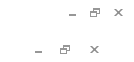
အပေါ်ဘက် ခလုတ်အစုံသည် ပရိုဂရမ်ကို ထိသည် ၊ ဆိုလိုသည်မှာ သင်သည် အထက် 'လက်ဝါးကပ်တိုင်' ကို နှိပ်ပါက၊ ပရိုဂရမ်ကိုယ်တိုင် ပိတ်သွားပါမည်။
သို့သော် အောက်ခြေခလုတ်အစုံသည် လက်ရှိဖွင့်ထားသော လမ်းညွှန်ကို ရည်ညွှန်းသည်။ အောက်ခြေ 'လက်ဝါးကပ်တိုင်' ကို နှိပ်ပါက၊ ယခု ကျွန်ုပ်တို့မြင်ရသော လမ်းညွှန်ကို ပိတ်သွားမည်၊ ကျွန်ုပ်တို့၏ ဥပမာတွင်၊ "တရားဝင်အဖွဲ့အစည်းများ" .

ပရိုဂရမ်၏ထိပ်တွင်ဖွင့်ထားသော windows နှင့်အလုပ်လုပ်ရန် အပိုင်း ' Window ' တစ်ခုလုံးပင်ရှိသေးသည်။
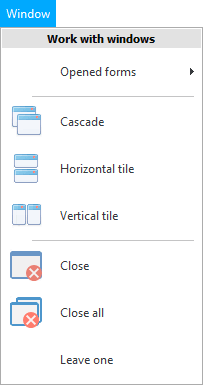
![]() မီနူးအမျိုးအစားများ အကြောင်း ပိုမိုလေ့လာပါ။
မီနူးအမျိုးအစားများ အကြောင်း ပိုမိုလေ့လာပါ။
' Open Forms ' စာရင်းကို ကြည့်ရှုနိုင်ပါသည်။ အခြားသို့ပြောင်းနိုင်မှုနှင့်အတူ။ ပုံစံ နှင့် window သည် တစ်ခုနှင့်တစ်ခု တူညီသည်။
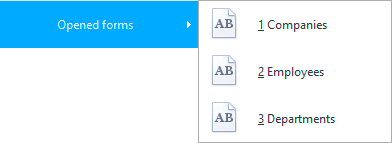
အဖွင့်ပုံစံ ' Cascade ' ကို တည်ဆောက်ရန် ဖြစ်နိုင်သည် - ဆိုလိုသည်မှာ တစ်ခုပြီးတစ်ခု။ မည်သည့် လမ်းညွှန်နှစ်ခုကိုမဆို ဖွင့်ပါ၊ ထို့နောက် သင့်အား ပိုမိုရှင်းလင်းစေရန် ဤအမိန့်ကို နှိပ်ပါ။
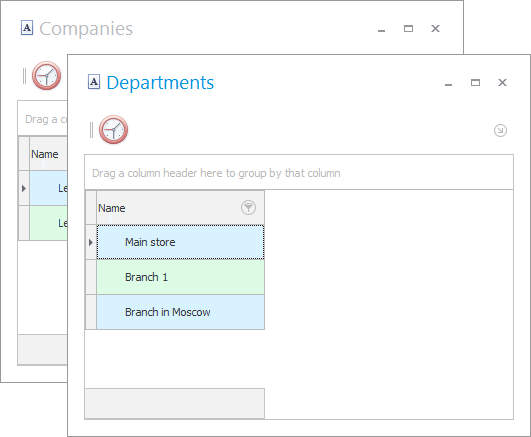
ဖောင်များကို ' အလျားလိုက် ကြွေ ပြားများ' တွင်လည်း စီစဉ်နိုင်သည်။

သို့မဟုတ် ' ဒေါင်လိုက်အကွက် ' အဖြစ်။
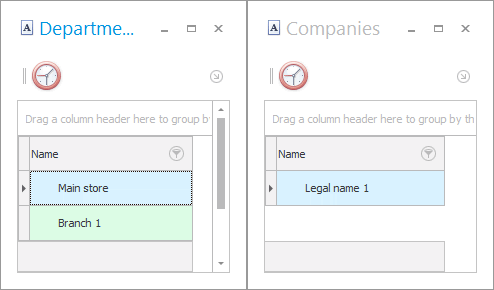
နိုင်သလား "အနီးကပ်" လက်ရှိဝင်းဒိုး။
သို့မဟုတ် "အားလုံးပိတ်ပါ။" တစ်ချက်နှိပ်ရုံဖြင့် windows ။
သို့မဟုတ် "တစ်ခုချန်ထားပါ။" လက်ရှိဝင်းဒိုး၊ ဤအမိန့်ကို ရွေးချယ်သည့်အခါ ကျန်အရာများကို ပိတ်ပါမည်။
![]() ဒါတွေက Operating System ရဲ့ စံသတ်မှတ်ချက်တွေပါ။ ' Universal Accounting System ' ၏ developer များသည် တက်ဘ်များ၏အကူအညီဖြင့် ဤလုပ်ငန်းစဉ်ကို ပိုမိုအဆင်ပြေအောင် မည်သို့လုပ်ဆောင်ခဲ့သည်ကို ယခု ကြည့် ရှုလိုက်ပါ။
ဒါတွေက Operating System ရဲ့ စံသတ်မှတ်ချက်တွေပါ။ ' Universal Accounting System ' ၏ developer များသည် တက်ဘ်များ၏အကူအညီဖြင့် ဤလုပ်ငန်းစဉ်ကို ပိုမိုအဆင်ပြေအောင် မည်သို့လုပ်ဆောင်ခဲ့သည်ကို ယခု ကြည့် ရှုလိုက်ပါ။
![]() ပရိုဂရမ်သည် modal windows ကိုလည်းအသုံးပြုသည်။
ပရိုဂရမ်သည် modal windows ကိုလည်းအသုံးပြုသည်။
အခြားအထောက်အကူဖြစ်စေမည့် အကြောင်းအရာများအတွက် အောက်တွင်ကြည့်ပါ-
![]()
Universal စာရင်းကိုင်စနစ်
2010 - 2024